OneDriveを使用したWindowsムービーメーカーのビデオの公開と共有
Windowsムービーメーカー(Windows Movie Maker)を使用すると、写真のスライドショーやホームムービーを数秒で簡単に作成できます。OneDriveを使用すると、ムービーの公開と共有が簡単になります。(OneDrive)友人、家族、および(family and anyone)OneDriveの表示を許可されている他のユーザーは、 Windowsムービーメーカー(Windows Movie Maker)のムービーをWebブラウザーから直接表示、再生、および共有(play and share)できます。このチュートリアルでは、Windowsムービーメーカー(Windows Movie Maker)のビデオをOneDriveにアップロードして、連絡先と共有する方法を説明します。
OneDriveに映画をアップロードする
Windowsムービーメーカー(Windows Movie Maker)プロジェクトを開くか、新しいプロジェクトを作成します。次に、[ホーム]タブをクリックして、[(Home)共有(Share)]セクションを見つけます。このセクションにあるOneDriveボタンをクリックします。
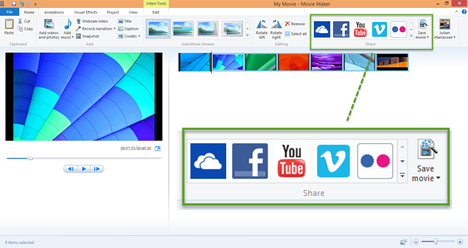
次に、ムービーの解像度を選択するように求めるプロンプトが表示されます。解像度の下に推定ファイルサイズが表示されます。(file size)この例では、1280 x720HDビデオ(HD video)の推奨設定が最適です。
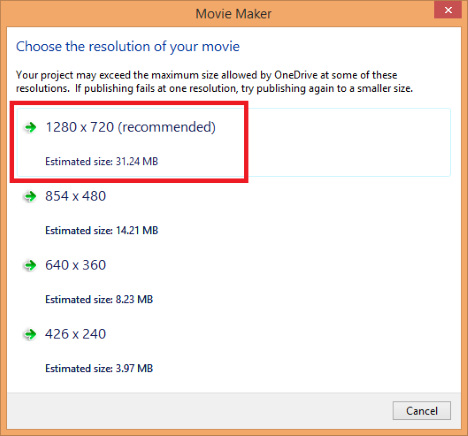
まだサインインしていない場合は、Microsoftアカウント(Microsoft account)にサインインするように求められます。お持ちでない場合は、こちらから入手してください(get one here)。

次のウィンドウで、ムービーをアップロードするOneDriveのアルバムを選択する必要があります。フォルダの名前を入力して、既存のアルバムを選択するか、新しいアルバムにムービーをアップロードできます。

アルバムを選択したら、[公開(Publish)]をクリックします。Windowsムービーメーカー(Windows Movie Maker)がファイルをアップロードします。

完了すると、オンラインで表示するオプションが表示されます。[オンラインで見る](Watch online)をクリックして、デフォルトのWebブラウザでビデオを開きます。

この画面では、作成したフォルダの内容を確認できます。

ビデオのサムネイルをクリック(Click)して、埋め込みプレーヤーで表示します。

ビデオをOneDriveと共有する方法
OneDriveフォルダーからビデオを共有する方法は2つあります。特定の人を招待して映画を視聴したり、公開リンクを作成してコピーして電子メール、ブログ、またはWebページに貼り付けたりすることができます。
ビデオを共有するには、(Share)ウィンドウ(window and select) の上部にある[共有]ドロップダウンメニューに移動し、[ビデオの共有(Share video)]を選択します。

招待するには、[宛先]ボックスにメールアドレスを(To)入力します。オプションで、簡単なメモを追加できます。

次に、[共有(Share)]ボタンをクリックします。共有されている映画が表示されます。

映画の公開リンクを作成するには、[共有(Share)]セクションの[リンクを取得]をクリックします。("Get a link")
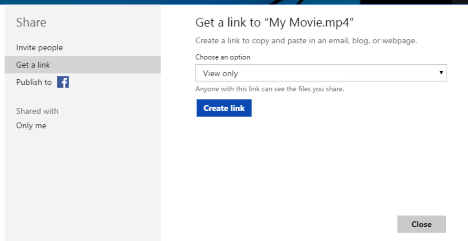
ここでは、複数のオプションが表示されます。

すべてのオプションが何をするか見てみましょう:
- 表示のみ(View only)-このリンクを持つユーザーは、ビデオのみを表示できます。
- 編集(Edit)-これはビデオであるため、リンクを持っている人は編集できません。ただし、映画の名前などのファイル属性を編集することはできます。
- 公開(Public)-動画を公開(Public)に設定すると、リンクを共有していなくても、誰でも公開ファイルを検索して表示できます。
リンクを作成すると、ブログ、Webサイト、またはソーシャルメディアに投稿できるようになります。ただし、かなり長いことに気付くでしょう。通常、bit.lyなどのサービスを使用してリンクを短縮しますが、ありがたいことに、OneDriveはこれを行うための非常に簡単な方法を提供します。次のスクリーンショットに示すように、[短縮]リンク(Shorten link)オプションをクリックするだけで、 (Just)1drv.msで始まるアドレスが表示されます。

短縮すると、URLは次のようになります。

結論
OneDriveは、 (OneDrive)Windowsムービーメーカー(Windows Movie Maker)のビデオを保存する場所と、作業を共有するためのプラットフォームとしても機能します。連絡先が多い場合に最大のマイレージを獲得できますが、OneDriveを使用して(OneDrive)Microsoftアカウントを持っていない人と共有することもできます。Windowsムービーメーカー(Windows Movie Maker)の詳細については、以下の関連記事をご覧ください。
Related posts
Windowsムービーメーカーを使用して誤った方向のビデオを回転させる方法
写真とビデオをWindowsムービーメーカーにインポートする方法
Windowsムービーメーカーでビデオに音楽を追加する方法
Windowsムービーメーカーでビデオを編集する方法
アニメーションと視覚効果をムービーメーカーのビデオに追加する方法
Xbox Game Barが機能していません。Windowsで修正する3つの方法
GoogleChromeのメディア制御オプションの使用方法
Radeon Software overlayを無効にする方法(ALT+R)
Windows8.1のTravelアプリでできる5つのこと
カメラアプリを使用してWindows10でWebカメラをテストおよび使用する方法
Windowsフォトギャラリーで写真の人物にタグを付ける方法
Windows 10でのゲームやアプリケーションのデフォルトGPUを選択する方法
WindowsからWindowsMediaPlayerをアンインストールする4つの方法
Windowsムービーメーカーのプロジェクトをビデオファイルとして保存する方法
Windows MediaPlayer12で任意のビデオ形式を再生する
Xbox overlayを開く方法? Xbox Game Bar shortcutは何ですか?
VLC screenを取る4つの方法でビデオフレームをキャプチャして保存する
WindowsフォトギャラリーでFlickrに写真を公開する方法
Windows用のGrooveミュージックアプリで音楽を再生する方法
Steamにスクリーンショットを撮る方法とその場所
